
Как использовать Jira для управления проектами
26 сентября 2024 г.Команды часто выбирают Jira в качестве решения для отслеживания проблем, но это программное обеспечение также может служить общей платформой управления проектами, помогая вам планировать, отслеживать и управлять вашими проектами по гибкой разработке программного обеспечения — без необходимости выполнять дополнительную работу или устанавливать какое-либо дополнительное программное обеспечение.
Фактически, Jira включает в себя готовый шаблон, который предлагает простой рабочий процесс, помогающий вам координировать ресурсы и отслеживать задачи, связанные с проектом. Мы будем использовать этот шаблон как часть пошагового руководства по началу работы с Jira для управления проектами.
Что такое Джира?
Jira — это программное обеспечение, изначально разработанное для разработчиков и инженеров, но оно превратилось в полнофункциональную платформу управления проектами, которая может помочь любой команде или отделу координировать задачи. Jira также легко подключается к другим продуктам Atlassian, таким как Trello и Confluence, а также ко многим сторонним инструментам.
Одно пояснительное замечание, прежде чем мы углубимся: это руководство будет посвящено использованию Jira для управления проектами, а не Jira Service Management (ранее Jira Service Desk). Jira Service Management предлагает дополнительные инструменты для сервисных групп, такие как портал для клиентов, который позволяет им отправлять запросы на поддержку. Хотя названия программного обеспечения похожи, и есть некоторые совпадения в функциях, это два отдельных продукта, которые не являются взаимозаменяемыми.
Для кого предназначена Jira?
Благодаря своей направленности на отслеживание проблем Jira изначально была создана как инструмент для команд разработчиков программного обеспечения, и она действительно блистает в этой области по сравнению с другим программным обеспечением для управления проектами общего назначения. Однако Jira может использоваться командами всех видов, и она предлагает шаблоны для маркетинга, дизайна, продаж, операций, кадровых ресурсов, юридических вопросов, финансов и многого другого.
СМ.: Полное руководство по управлению проектами разработки программного обеспечения
Как использовать Jira для управления проектами
Шаг 1: Выберите шаблон управления проектами Jira
Хотя вы можете создать проект в Jira с нуля, вы сэкономите себе много работы, выбрав и настроив один из их уже существующих шаблонов. Сначала перейдите в библиотеку шаблонов Jira и просмотрите шаблоны, разработанные для вашей команды (мы будем использовать шаблон управления проектами для целей этого руководства).
- Как только вы найдете понравившийся шаблон, нажмите большую синюю кнопку «Использовать шаблон» в правой части экрана.
Всплывающее окно попросит вас выбрать существующий сайт Jira или создать новый.
Сделайте свой выбор, затем нажмите синюю кнопку «Создать страницу».
Jira откроется в новой вкладке и попросит вас дать вашему проекту имя.
Введите его, затем нажмите синюю кнопку «Создать проект».
Шаг 2: Пригласите своих коллег в Jira
Если это не сольный проект, вам нужно будет пригласить своих товарищей по команде, чтобы начать отслеживать проект в Jira. Даже если у ваших товарищей по команде еще нет учетной записи Atlassian, вы все равно можете добавить их напрямую в свой проект, нажав круглую серую кнопку «Добавить людей» (которая выглядит как знак плюс рядом со значком человека).
Введите их адреса электронной почты или добавьте их напрямую из подключенных учетных записей Google, Microsoft или Slack. Затем выберите, будет ли каждый человек Администратором, Участником или Наблюдателем; какая роль им будет предоставлена, определит их разрешения и доступ. После того, как вы настроите роли по своему вкусу, нажмите синюю кнопку «Добавить».
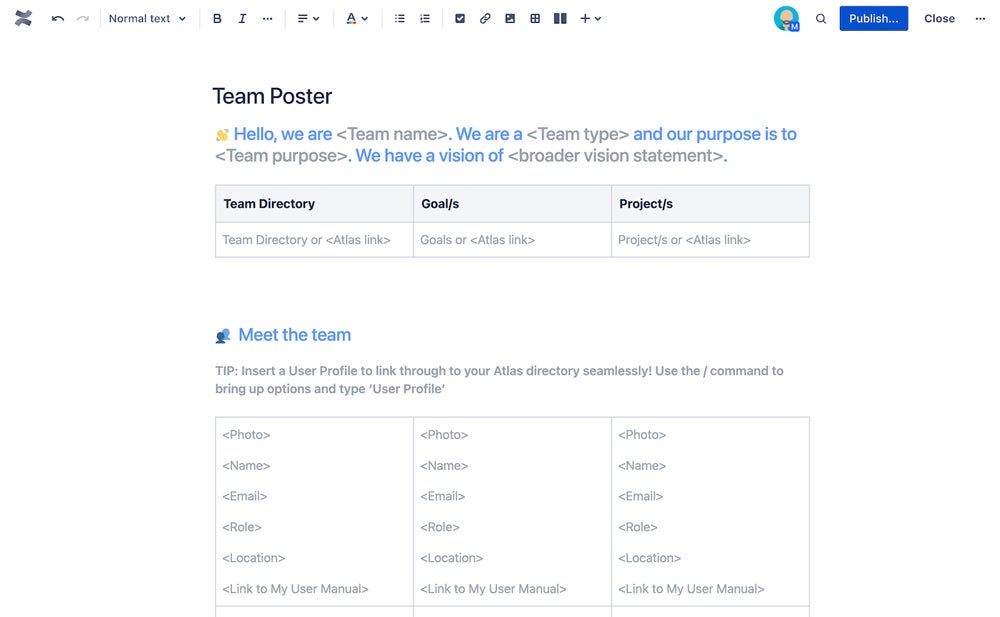
Шаг 3: Настройте свой проект Jira
Теперь, когда вы настроили шаблон проекта и пригласили всех членов команды, пришло время настроить управление проектами в Jira. В верхней части окна проекта вы увидите горизонтальную панель, на которой перечислены несколько вариантов просмотра проекта: Сводка, Доска, Список, Календарь, Временная шкала и т. д.
Чтобы быстро добавить задачи, выберите представление «Список» и нажмите кнопку «Создать». После того, как вы ввели все задачи, прокрутите вниз, чтобы назначить каждую задачу участнику команды и установить дату выполнения. Если задача в данный момент не выполняется, вы можете оставить поля назначения команды и даты выполнения пустыми, чтобы указать, что она является частью бэклога.
Если вы хотите еще больше настроить свой проект, обновите статус каждой задачи, присвойте ей категорию, установите приоритет и добавьте метку. Эти дополнительные квалификации облегчают фильтрацию ваших задач, чтобы видеть только определенные, что будет чрезвычайно полезно в дальнейшем, когда вы добавите больше задач. Вы также можете создавать подзадачи под родительской задачей, что позволяет организовать сложные проекты.
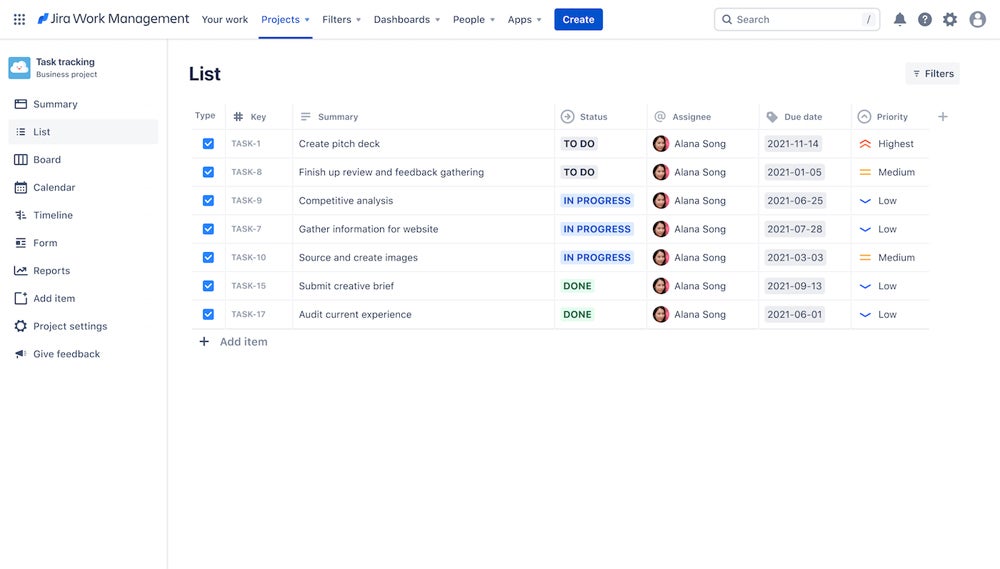
Шаг 4: Отслеживайте свой прогресс
По мере того, как ваша команда продолжает работу над проектом, убедитесь, что все обновляют и отмечают задачи по мере их выполнения. Если вы новичок в управлении проектами с помощью Jira, вам может потребоваться некоторое время и практика, чтобы привыкнуть к управлению рабочими процессами в новой системе, поэтому будьте терпеливы и регулярно проверяйте свою команду.
К счастью, Jira предлагает несколько функций, которые позволяют командам отслеживать, как они справляются. Вкладка «Сводка» каждого проекта действует как панель мониторинга, которая суммирует ключевые показатели каждого проекта. Некоторые из виджетов включают круговую диаграмму, показывающую задачи в процессе выполнения по сравнению с выполненными задачами, столбчатую диаграмму, которая разбивает задачи по приоритету, и диаграмму рабочей нагрузки команды, которая показывает, сколько работы было назначено каждому человеку.
Jira также предлагает встроенную функцию отслеживания времени, чтобы вы могли видеть, сколько времени тратится на каждую задачу. Если вам нужно больше возможностей, чем встроенная функция отслеживания времени Jira, вы также можете выбрать сторонний инструмент отслеживания времени из Atlassian marketplace.
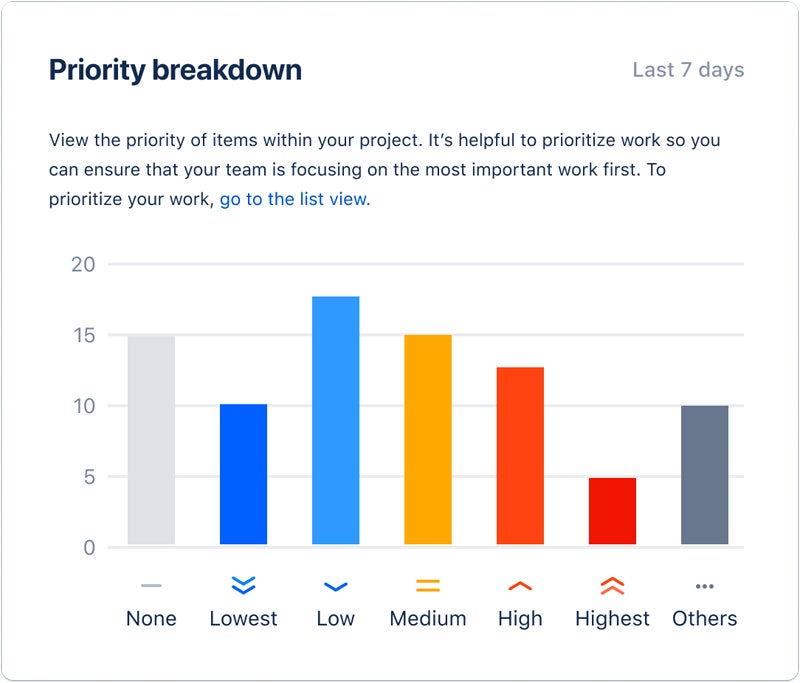
Шаг 5: Завершите свой проект в Jira
Как только ваша команда наконец отметила все ваши задачи и завершила проект, пришло время закрыть его. В Jira есть два способа сделать это — только для чтения и архивировать. Если вы все равно хотите, чтобы люди могли читать проект и копировать его, установите разрешения только для чтения. Если вы хотите полностью удалить проект, используйте функцию архивации, чтобы удалить его из активного использования.
Основные возможности и преимущества Jira для управления проектами
Библиотека шаблонов
Jira предлагает десятки шаблонов, которые позволяют легко создать новый проект и начать его настройку прямо из коробки. Эти шаблоны адаптированы к потребностям различных команд, а также к различным методологиям управления проектами.
Некоторые из методологий, поддерживаемых шаблонами Jira, включают:
- Agile управление проектами.
Scrum управление проектами.
Kanban управление проектами.
Lean управление проектами.
Waterfall управление проектами.
Инструменты для совместной работы в команде
Существует множество способов совместной работы с вашей командой в Jira. Вы можете отмечать друг друга в комментариях к задачам и реагировать на них с помощью эмодзи, чтобы показать, что вы их прочитали. Вы также можете интегрировать Jira с популярными инструментами для рабочего общения, такими как Slack, чтобы вы могли продолжать использовать знакомые платформы, при этом следя за тем, чтобы Jira оставалась актуальной.
Автоматизация
Все это время, потраченное на обновление статусов задач, действительно накапливается. Чтобы сократить ненужную повторяющуюся работу, Jira предлагает автоматизацию, которая позволяет поддерживать работу без пошевеления пальцем со стороны пользователя. Некоторые примеры автоматизации включают автоматическое назначение работы, синхронизацию родительских и дочерних задач и клонирование задач. Jira предлагает ряд готовых шаблонов автоматизации на выбор, и вы также можете создать свой собственный с нуля.
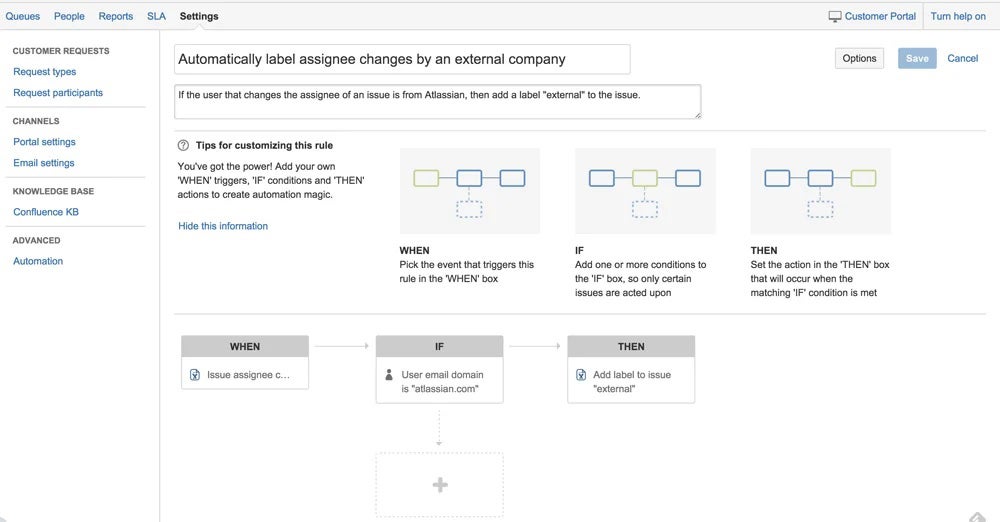
Отчетность и аналитика
Командно-управляемые проекты в Jira получают доступ к четырем типам отчетов: отчет о выработке, кумулятивная диаграмма потока, отчет о скорости и весенняя диаграмма выработки. Jira также встраивает метрики в каждый проект, чтобы вы могли отслеживать свой прогресс без необходимости переходить в отдельный модуль отчетности. Дополнительные метрики также отображаются в виджетах на вкладке «Сводка» каждого проекта.
Часто задаваемые вопросы
Подходит ли Jira для управления проектами?
Да, Jira была разработана как решение для управления проектами для команд разработчиков ПО, но ее также могут использовать многие другие типы команд. Если вы ищете более простое программное обеспечение для управления проектами с более низкой кривой обучения, мы также рекомендуем вам ознакомиться с Trello, еще одним программным обеспечением Atlassian, которое специализируется на досках kanban для управления проектами.
Как использовать Jira для отслеживания хода проекта?
Jira встраивает метрики непосредственно в представления проекта, чтобы вы могли отслеживать ход выполнения проекта по мере его завершения. Частота развертывания и время цикла позволяют оптимизировать рабочие процессы по мере их выполнения. После завершения нескольких проектов в Jira она также сможет проецировать идеи и аналитику из бэклога, чтобы помочь вам улучшить будущие проекты. Jira также предоставляет собственную функцию отслеживания времени, или вы можете включить сторонний учет времени.
Может ли Jira создавать диаграммы Ганта?
Jira предлагает два немного отличающихся варианта диаграммы Ганта, называемые Временная шкала и Дорожные карты. Временная шкала отображает диаграмму Ганта для одного проекта или команды. Дорожные карты отображают диаграммы Ганта для всей организации, что позволяет осуществлять более долгосрочное стратегическое планирование.
Как мне использовать Jira в качестве менеджера проектов?
Когда дело доходит до использования Jira для менеджеров проектов, сначала создайте учетную запись Atlassian и выберите шаблон для использования в Jira. Затем пригласите своих коллег в свой проект и настройте данные проекта. Отслеживайте свой прогресс по мере выполнения, затем архивируйте проект или измените его на «только для чтения» после завершения всех задач.
Оригинал

